Photoshop中ps中制作简单的钱币
1、打开电脑中安装的ps软件,ctrl+n新建文件,参数自己设定,单击确定按钮。
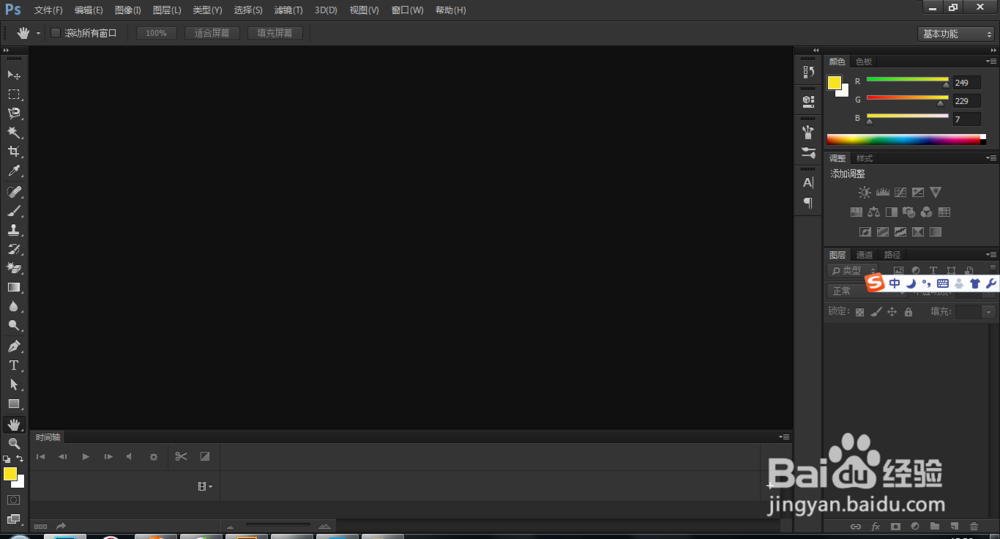
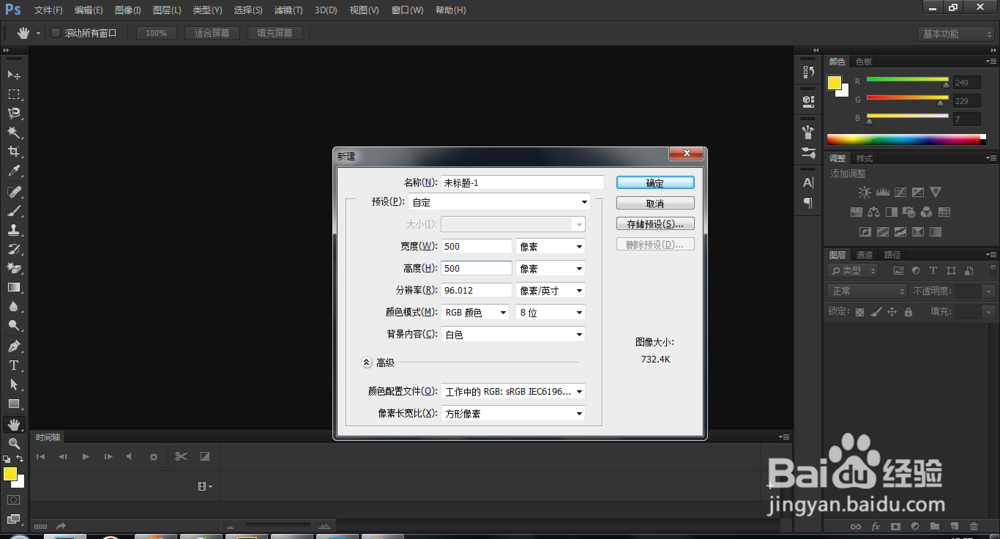
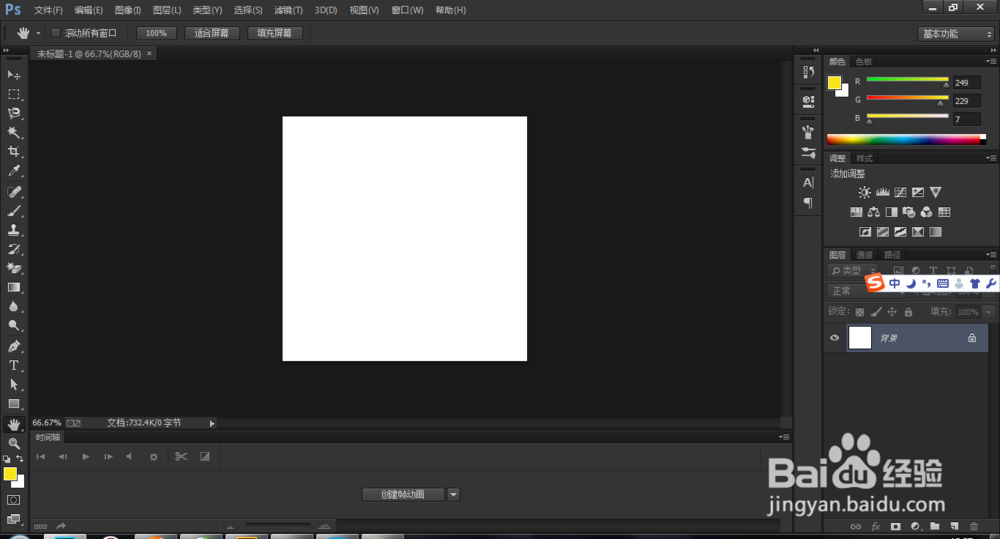
2、选择椭圆工具,在文档中画一个椭圆,颜色为黄色,没有描边,如下图。
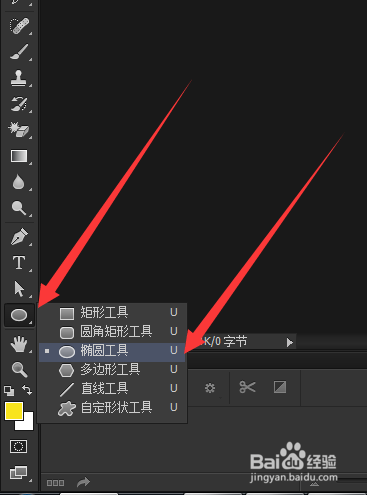
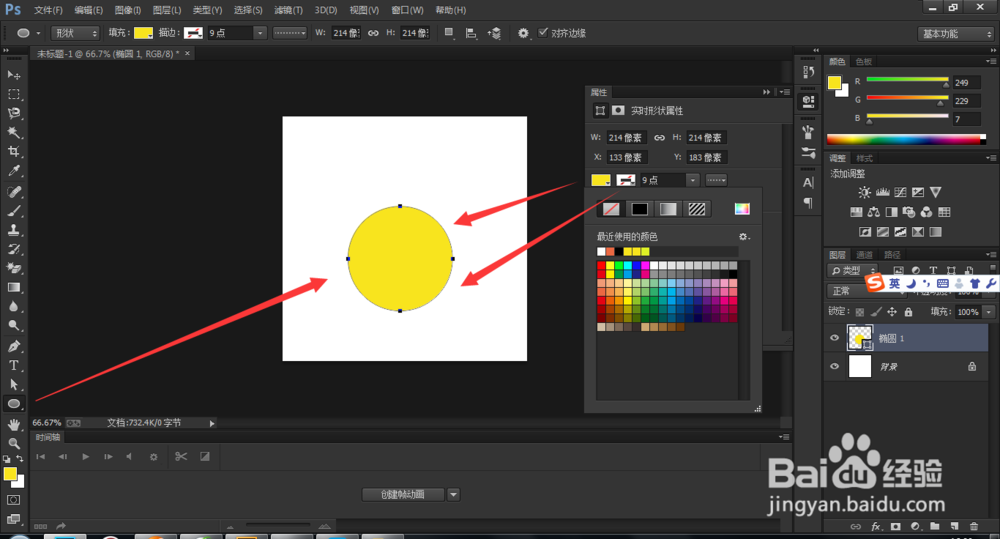
3、选中椭圆工具的图层,按住ctrl键,单击图层,成为选区。如下图。
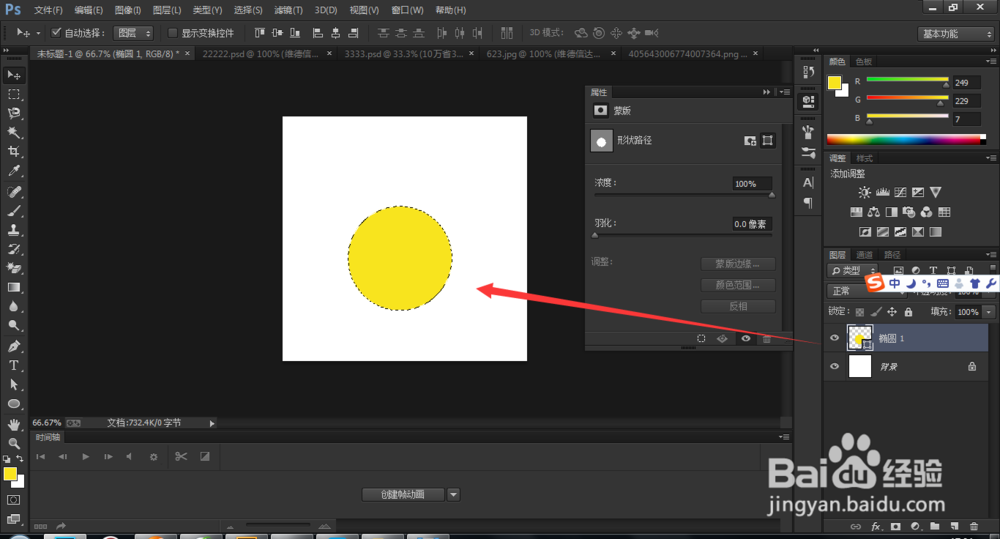
4、右边的羽化设置为8,ctrl+d取消选区,如下图。
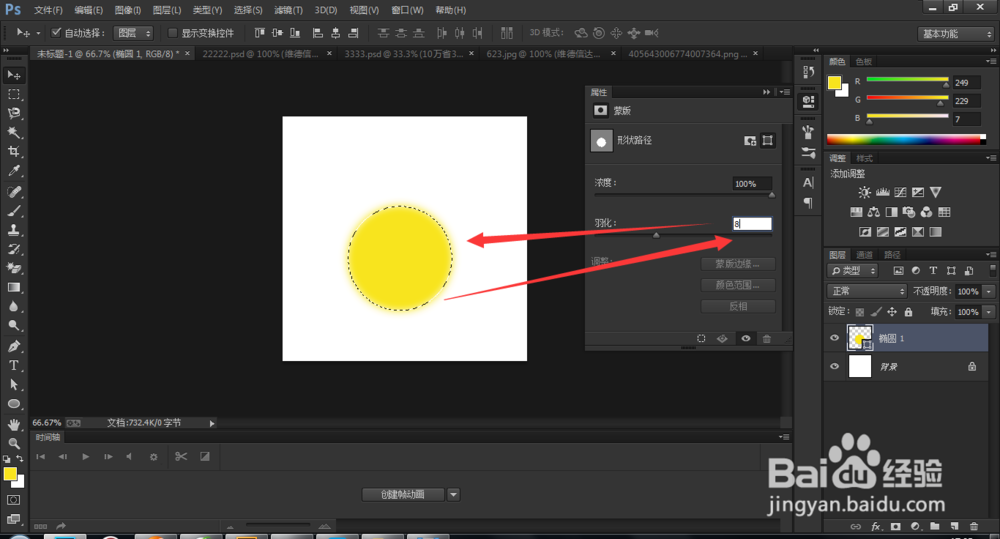
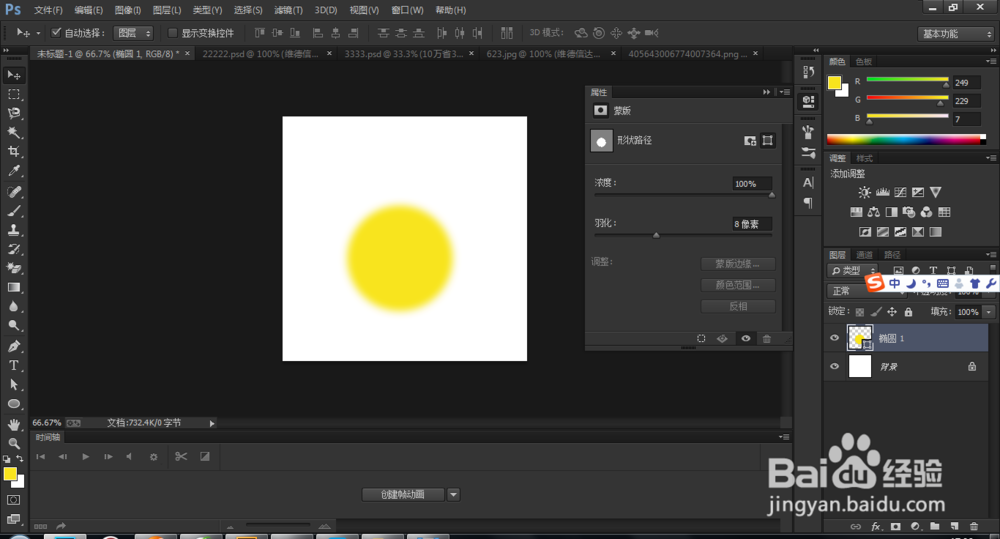
5、选中矩形工具,画一个矩形,矩形的颜色根据背景色来设定,背景色是什么颜色,矩形就是什么颜色。
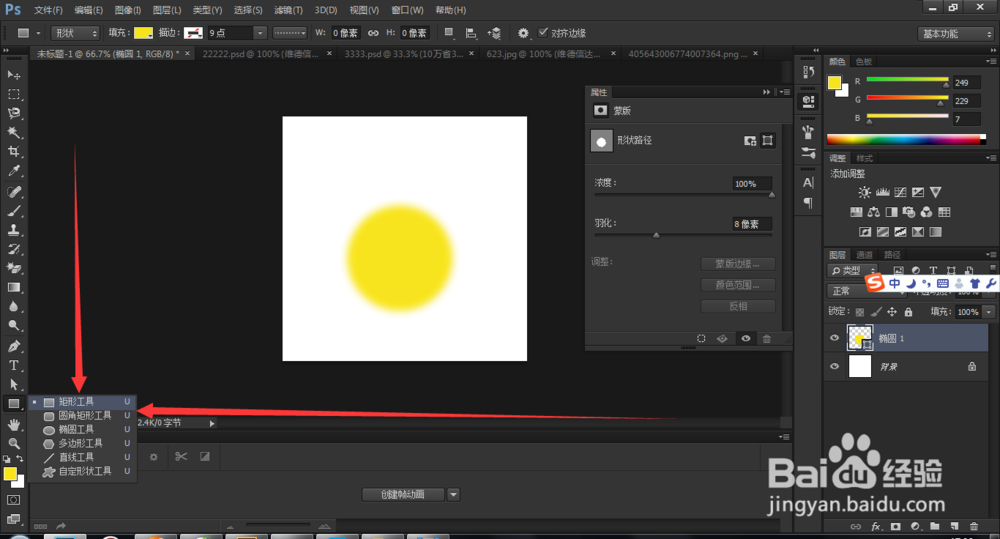
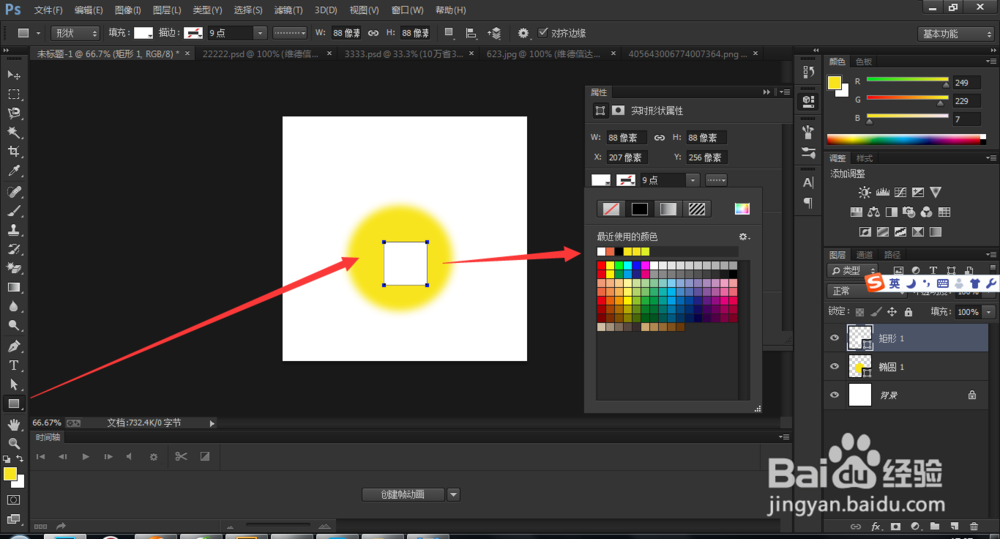
6、ctrl+t进行旋转,旋转45度,单击对号按钮,如下图。
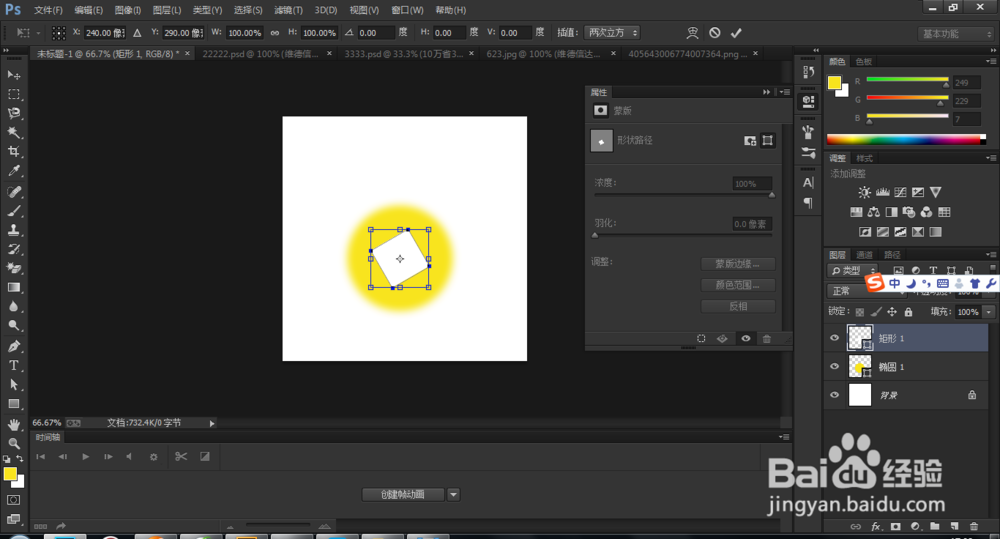
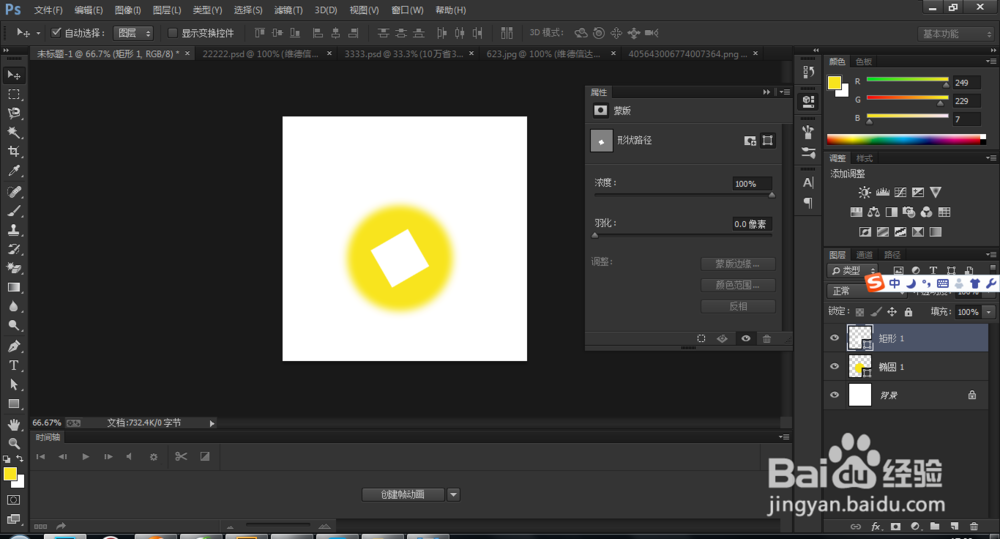
7、选中矩形的图层,按ctrl键,选中图层,成为选区,设置羽化参数为
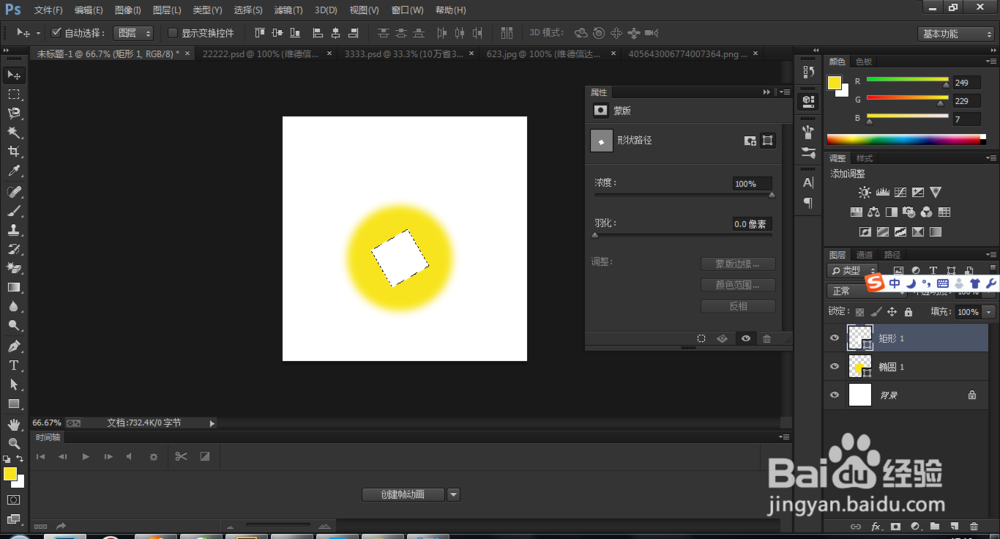
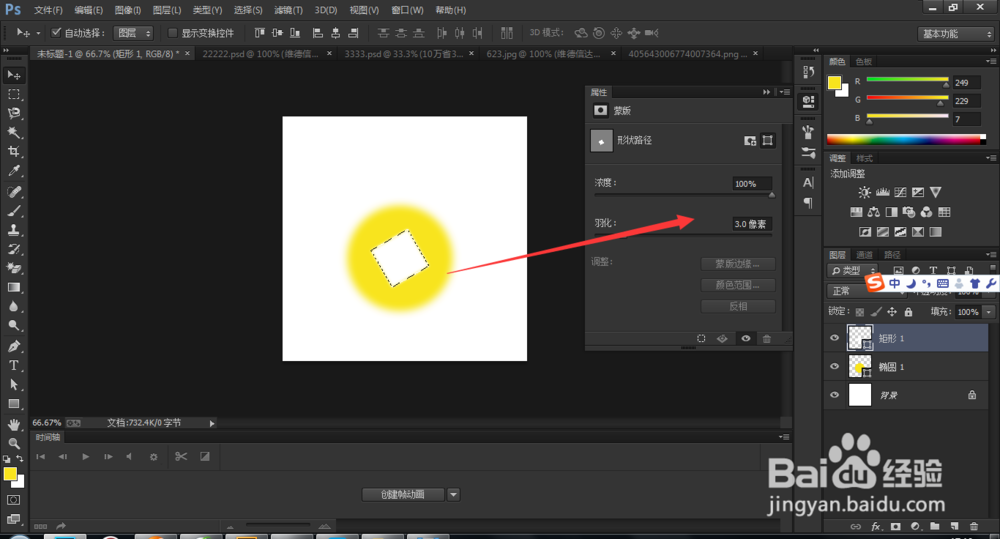
8、ctrl+d取消选区,大概效果图就出来了,
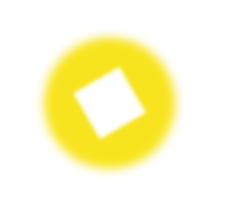
声明:本网站引用、摘录或转载内容仅供网站访问者交流或参考,不代表本站立场,如存在版权或非法内容,请联系站长删除,联系邮箱:site.kefu@qq.com。
阅读量:152
阅读量:88
阅读量:29
阅读量:139
阅读量:121